我们都知道win10系统的远程桌面为我们的操作和应用提供了极大的便利。比如对方电脑系统出现故障,我们可以通过远程控制来帮助他。那么如何打开远程桌面呢?今天,我将向你解释如何建立一个远程桌面连接。
希望能帮助到有需要的朋友。
Win10系统远程桌面连接命令教程;
在搜索框中输入“运行”,然后单击打开。
在“运行”框中输入“mstsc ”,然后单击“确定”运行远程连接命令。
或者在Win10系统中,点击开始菜单图标,然后点击“所有应用”,在所有应用中点击“Windows附件”,可以在Windows附件下看到“远程桌面连接”,点击远程桌面打开。
进入远程桌面连接,点击“显示选项”。
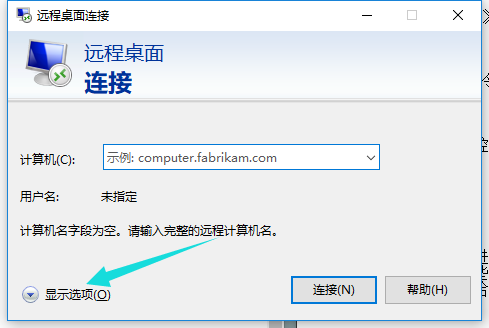
输入用户名和密码,然后单击“连接”连接到远程服务器。
连接成功,并显示远程桌面的链接窗口。
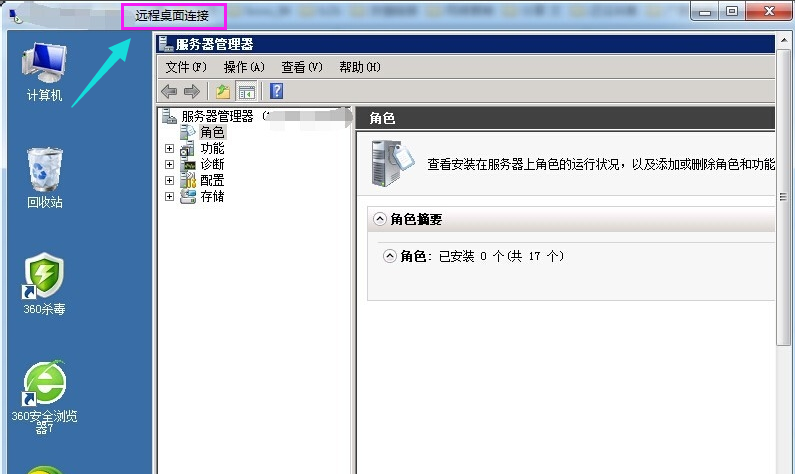
上面介绍的内容是win10系统远程桌面连接命令教程。不知道大家有没有学过。如果你遇到过这样的问题,可以按照边肖的方法自己尝试一下,希望能帮你解决问题。
谢谢大家!了解更多教程信息,关注我们的系统世界网站~ ~ ~








